Датотека није избрисана: шта да радим? Како избрисати датотеку која није избрисана
Сигурно је скоро сваки корисник кућног рачунара или лаптопа суочен са ситуацијом у којој не можете да избришете било коју датотеку или фасциклу са рачунара. Када покушате да то урадите на радној површини, појављује се прозор са информацијама о грешци. Наравно, фајл који сте обрисали није нестао нигде и тихо лежи на свом старом месту. Како избрисати датотеку која није избрисана?

Коришћење различитих програма
Често корисник не може да избрише фајл, јер је отворен и користи се у било ком програму и не дозвољава трајно брисање датотеке. На пример, одлучили сте да избришете текстуалну датотеку програма Мицрософт Ворд, али истовремено да се сам документ отвори паралелно, а операција брисања није завршена. Или постоји још један пример: успут, након гледања филма, корисник је желео да избрише видео фајл са рачунара, али није искључио услужни програм са којим је видео видео. Наравно, видео датотека се не брише. Да бисте решили проблем, морате да затворите све програме који користе датотеку за брисање и покушајте поново. На тај начин можете избрисати датотеке које се не бришу. Ово је најједноставнија ситуација и, нажалост, није једина. Постоје и друге ситуације када датотека није избрисана. Шта да радим 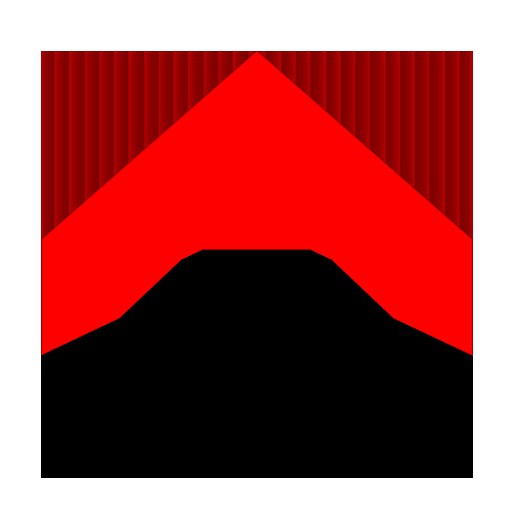
Цомпутер мемори
Дакле, сви ваши плесови са тамбурином око фајла нису донели никакав резултат. И даље не знате како да избришете датотеку која није избрисана. То може значити само једну ствар: процеси повезани са апликацијом која се брише још су активни или су остали у РАМ-у рачунара. Визуално, апликација је затворена и нигдје се не види, али компјутерски систем не мисли тако. Ово се може ријешити на два начина: или преко управитеља задатака, да бисте довршили процес или једноставно поново покренули рачунало. Ако никада нисте радили са менаџером задатака или никада нисте чули за њега, боље је само да поново покренете систем, а касније можете научити како да користите диспечера. И шта, фајл још увек није избрисан? Само напред.
Неважећи знакови
Неважећи знакови у имену понекад постају главни разлог за питање како избрисати датотеку која није избрисана. Обично систем не дозвољава да погрешно именујете датотеку и унапред корисник упозорава на то помоћу поп-уп бок-а са грешком. Али понекад се деси пад система, и ви можете нехотице да дате фајлу или програму погрешно, нетачно име. Ово се може десити само током пада програма у којем сте отворили или изменили датотеку. Често се то дешава када отпакујете рар или зип архиву. Покушајте да преименујете датотеку, она може да реши проблем и датотека ће бити избрисана. Ако датотека није избрисана са рачунара и након тога, покушајте "сигуран начин рада". 
Безбедан режим
Ако су све горе наведене методе биле неефикасне, покушајте да избришете датотеку у безбедном режиму. Учините га једноставним, иако се на први поглед може чинити да је најтежи. Прво поново покренемо рачунар и притиснемо тастер Ф8 док се на екрану појављује логотип Виндовс. Понекад типка не ради, па је боље да је притиснете неколико пута заредом или је чак држите и држите. Након тога се појави мени за подизање система, ау њему је потребно изабрати опцију "Сафе Моде", затим притиснути тастер Ентер.Даље, десктоп се учитава, али у сигурном режиму.Пронађите фајл и избришите га. Убацивањем диска са кога је инсталиран оперативни систем, потребно је само да знате како да избришете датотеку која није избрисана.
Унлоцкер
Али, наравно, можда и сигуран режим не може да помогне. Вриједи користити функцију Унлоцкер када дође до таквих проблема:
1. Приступ датотеци је одбијен, немогуће је избрисати.
2. Датотека или фолдер користи датотеку, али када је затворите, и даље је не можете избрисати.
3 Диск је заштићен од писања. и друге промјене.
4. Појављује се грешка у дељењу датотека.
5. Други разлози.
Без обзира на то колико компјутер покушава да вас спречи да избришете датотеку, Унлоцкер ће урадити одличан посао у решавању овог проблема. Унлоцкер је посебан програм који уклања враћене датотеке и фасцикле. Једноставно се брзо и брзо интегрише у "Екплорер", а чим искочите из обавештења о немогућности брисања фајла, лако можете кликом на датотеку десним дугметом и позивом контекстни мени маке ремовал. Унлоцкер мајсторски приказује све процесе и програме који блокирају нормално брисање, и, довршавајући их, можете се ријешити непотребне датотеке. Можете и да одложите уклањање на следећи ОС оперативног система на рачунару.
Највише пријатна ствар: Унлоцкер је потпуно и потпуно бесплатан програм, стога, користећи га, не треба бринути о подршци сајбер пиратерије. Твоја савест ће бити чиста. Унлоцкер рецензије су најпозитивније.
Компатибилност за откључавање
Програм за брисање ун-ремовабле датотека ради и на 32-битном систему и на 64-битном. Програм је преведен на више од 40 свјетских језика, укључујући и руски. 
Проблеми са флеш диском
Ако се датотеке не бришу са флеш диска, проблем се мора ријешити другачије. Главна разлика у брисању датотека са флеш диска је у томе што се они не померају у канту за отпатке, већ се у потпуности уклањају са рачунара, једном за свагда. Таква погодна функција може бити озбиљна брига када се открије датотека која се не може избрисати. Иако сама датотека не представља неугодност или било какве пријетње, али очи су још увијек болне.
Узроци датотека са флеш диска
Како избрисати датотеку која није избрисана са флеш диска? Можда због механичке заштите од писања. Пажљиво прегледајте флеш диск или меморијску картицу. Ако пронађете мали механички прекидач, онда сте на правом путу. Видите у каквом је положају. Закључак је да ова мала полуга штити флеш диск од нежељеног снимања било које информације, брисања, форматирања - готово било које активности корисника у односу на флеш диск или меморијску картицу. Ако је прекидач активиран, онда када покушате да избришете датотеку, појављују се следећа обавештења: "Уклони заштиту од писања", "Диск је заштићен од писања", "Није могуће избрисати датотеку".
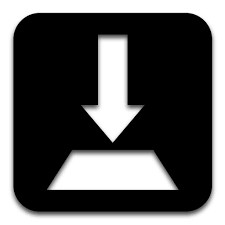
УСБ флеш диск и вируси
Наравно, чест узрок може бити "болест" вашег рачунара са различитим вирусима. Можете их покупити било где, углавном на Интернету. Ако је датотека избрисана, а затим се поново појавила, онда сте ви сто посто вируса. Ако имате инсталиран антивирусни програм, онда је вриједно провјеравања вашег фласх дриве-а с њим, ако не, онда морате ићи цијелим путем од преузимања и инсталирања антивирусног програма на вашем рачуналу. Апсолутно било који антивирус ће радити, наравно, са тренутном антивирусном базом података.
Фајлови система датотека
Флеш драјв покрећу сервисни програми и они такође могу бити неуспешни. Онда помозите форматирање флеш диска. Али, у исто време, потпуно је очишћено од информација.
Форматирање флеш диска
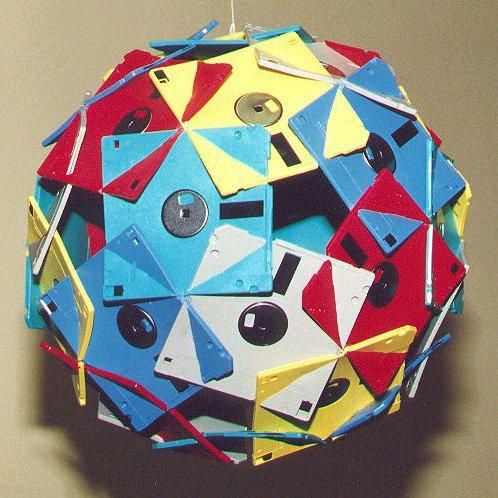
Ово је најлакши и најефикаснији начин да се ослободите датотека на спољним медијима. Али будите опрезни, форматирање ће уклонити не само датотеке које желите да се ослободите, већ и све остале које се налазе на флеш диску. Прилично је једноставно, десним кликом на флеш диск у прозору "Мој рачунар" и одаберите ставку "Форматирање". Затим изаберите систем датотека који вам највише одговара, и величина кластера Можете да оставите подразумеване вредности, али ако имате посебне поставке, можете да прилагодите форматирање за себе. Затим уклањамо квачицу испред ставке "Брзо" и започињемо процес уклањања.
Грешке
Како избрисати датотеку која није избрисана са флеш диска? Могу постојати грешке на медијима које ометају нормалан рад. Да бисте то поправили, кликните десним дугметом миша на икону фласх дриве-а, идите на ставку "Пропертиес" и идите на картицу "Сервице". Кликните на дугме „Провери“ и све грешке ће бити пронађене и исправљене.

Немар
Многи корисници рачунара мисле: зашто се бринути о тако пажљивом уклањању програма, пустите их да се котрљају на свом чврстом диску, а да им ништа не штети. Није. Ако све оставите на срећу и оставите претрпане одељке чврстог диска са свим врстама смећа, датотека, фасцикли, архива и разних програма, тада ће се временом рачунар претворити у грешку и неће радити исправно. И то није претпоставка - то је чињеница. Зато увек треба да чистите рачунар. Оперативни систем који се пажљиво рукује, уклања смеће на време, брише кеш, не користи пиратски садржај који може да садржи вирусе, и радиће много дуже. Гарантовано је неколико година непрекидног рада. Ако, наравно, желите да поново инсталирате систем свака три до четири месеца, онда, молим вас, не можете ништа избрисати.
Царт
Ако једноставно кликнете на "Избриши фајл" без коришћења врућих дугмади, систем ће га убацити у корпу, одакле га касније можете вратити, ако желите, можете је поново избрисати, али на крају из корпе. Ако не избришете датотеке из корпе за отпатке, онда није потребно сједити неколико сати покушавајући схватити у чему је проблем и како се може ријешити. Једноставно уклоните смеће заједно са свим не-избрисати датотеке. Идите на "Старт" мени - "Рун-цмд. Код рд / сц: рециклирање". Поставља се питање: "Да ли заиста желите да уклоните корпу?" - притисните 'И' и тиме потврдите избор.
Резултат
Ево скоро свих најприкладнијих начина за брисање датотека са рачунара. Скоро сви начини за брисање фајла су наведени: и кроз програм и коришћењем "сигурног режима". Разумео сам како да уклоним са флеш диска. Али постоје људи за које је све горе наведено права магија, горе него у Харрију Поттеру, тако да је за такве људе боље позвати програмере да ријеше своје проблеме. Чињеница да такви људи не знају шта да раде са деинсталираним програмима и датотекама, нема разлога за бригу. У животу то није тако.